
دائمًا ما تكون التطبيقات الأصلية لجميع أنظمة التشغيل هي الأكثر استخدامًا لرؤية اللقطات أو مشاركة تلك التي صنعناها ... يجب أن يأخذ مطورو برامج الجهات الخارجية ، مثل الكبار منهم ، في الاعتبار الاستخدام الرائع الذي نجريه يوميًا تقريبًا من هذا التطبيق لتبسيط الأمر قدر الإمكان.
لكن كالعادة تقدم لنا Microsoft من وقت لآخر واحدًا من الجير والآخر من الرمل. يتيح لنا تطبيق الصور المثبت أصلاً في نظام التشغيل Windows 10 التنقل بين الصور باستخدام عجلة الماوس ، وهي حركة يفضل العديد من المستخدمين ربطها بخيار تكبير أو تصغير الصور.
إذا كنت قد سئمت من استخدام تطبيق Photos الخاص بعجلة الماوس ، فلدينا حل لهذا القيد ، حيث يمكننا تغيير طريقة عمله ، بحيث بدلاً من السماح لنا بالتنقل بين الصور ، فإنه يتيح لنا تكبير أو تصغير جزء معين من الصورة التي نتخيلها في نقطة واحدة. إذا كنت ترغب في تغيير طريقة عمل Windows مع عجلة الماوس ، فسنعرض لك كيف يمكننا تغييرها بسهولة.
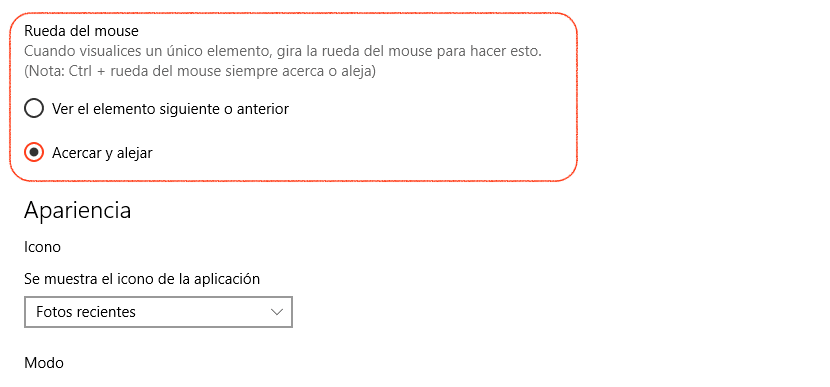
- بادئ ذي بدء ، يجب علينا فتح تطبيق الصور والوصول إلى ملف خيارات التكوين. للقيام بذلك ، نذهب إلى الجزء الأيسر العلوي من الشاشة ونضغط على النقاط الثلاث في وضع أفقي.
- بعد ذلك ، ننتقل إلى الجزء الأخير من قائمة التكوين إلى القسم عجلة الفأرة. في هذا القسم ، نجد في الأصل الخيار انظر العنصر التالي أو السابق المحدد ، وهي الوظيفة التي يؤديها تطبيق الصور عندما نتفاعل مع عجلة الماوس.
- لتغييره ، علينا فقط أن نغيره حدد الخيار التالي: تكبير وتصغير، بحيث في كل مرة نفتح فيها تطبيق الصور ، عندما نتفاعل مع عجلة الماوس ، سنقوم بتكبير الصورة أو تصغيرها.